iOS17待机模式不显示、总黑屏、全红色?iPhone待机显示使用指南!
iOS17正式版发布后, StandBy「待机显示」功能,可以说是被国内用户关注和讨论最多的新功能之一。
不少用户对于「待机显示」的使用还有疑问,比如插电横屏了,但没有触发待机功能界面;待机显示一段时间后,总是会息屏黑屏,又要重新触发开启;又或者是待机显示画面全都是黑底红色的。
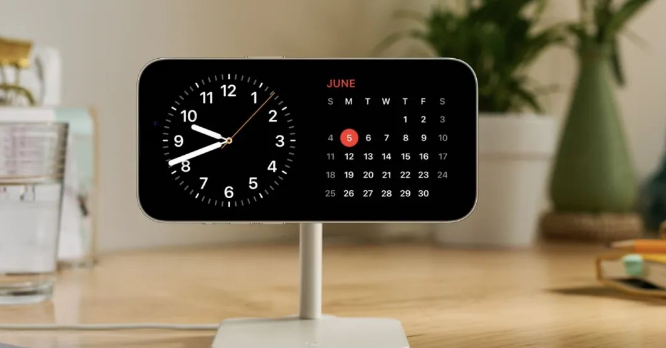
牛学长在使用「待机显示」新功能一段时间后,总结了这些要点,还不了解如何正确设置&使用此功能的用户可以参考下!
1、iPhone 待机模式开启方法
当你的iPhone成功更新iOS17正式版后,是默认开启「待机显示」新功能的。
然后,我们只需给iPhone锁屏充电,手机立着且横屏放置的前提下,再等待 3-5 秒的时间,就能触发「待机显示」功能了。
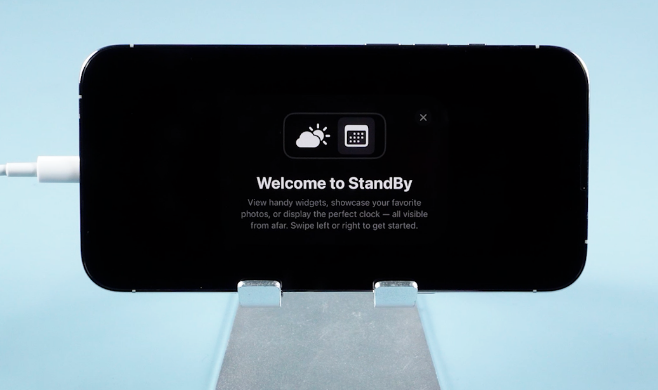
2、「待机显示」模式总会黑屏的原因
「待机显示」新功能,是支持所有能够适配iOS 17的 iPhone 的。
但支持长久显示的只有 iPhone 14 Pro 及以上机型。启用全天候显示,iPhone 检测到注视便不会息屏,其余iPhone 机型过一段时间屏幕会自动息屏黑屏。
iPhone 15 Pro及iPhone 14 Pro系列,只需打开【设置】-【待机显示】,开启“全天候显示”功能即可。
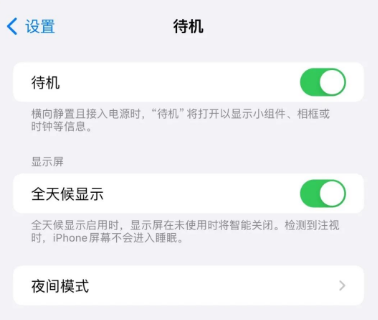
3、「待机显示」画面是全红色的原因
你的iPhone,「待机显示」模式下,都是这样的黑底红色显示?

其实,是因为开启了“夜间模式”,当iPhone所处的环境光线不足时,「待机显示」就会呈现红色调了,这个模式是可以选择性关闭的。
点开iPhone【设置】-【待机显示】,找到“夜间模式”,再将其关闭即可。
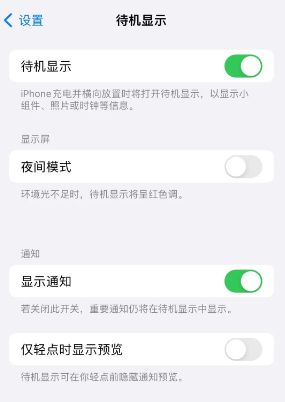
4、待机模式始终无法触发、不能使用
如果你的iPhone满足使用条件,却始终无法触发待机模式,或待机显示模式开启后,很多小功能没有,或出现了一些BUG,如反馈较多的相册不显示等问题。
可参考以下方法进行解决:
方法一:关闭再开启「待机显示」
如果你在使用待机模式过程中出现了一些BUG,可以先在【设置】-【待机显示】中,将此功能关闭再开启,就能解决一部分异常情况。
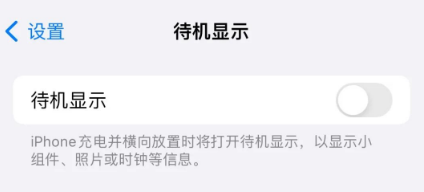
方法二:强制重启iPhone
由于更新iOS系统出现的一些功能使用BUG,大概率可通过重启或强制重启iPhone进行解决,关机重启相信大家都会了,重点介绍下强制重启iPhone的操作方法。
全面屏机型(iPhoneX以后机型通用):分别快速按下音量高、低键,再持续按住开关机键,直到iPhone黑屏后出现 Apple 标志,松开按键等待iPhone重启。

方法三:修复「待机显示」异常BUG
「待机显示」功能无法正常触发,或总是出现显示异常等问题,还可能是出现了系统BUG。
此时还可尝试下iOS系统修复,如牛学长苹果手机修复工具,支持修复150+ iOS系统问题,在“标准修复”模式下iPhone不会丢失数据!
修复操作
第1步:下载安装好牛学长修复工具,通过数据线连接设备与电脑,点击“iOS系统修复”,选择“标准修复”模式。

第2步:待软件识别设备后,再点击“下载固件”,下载成功后开始修复。整个更新过程大概10分钟,注意不要断开数据线,等待显示“修复完成”即可。

第3步:系统修复完成后会根据提示,弹出修复成功界面

当iPhone更新到iOS 17后,若无法正常使用「待机显示」功能,小伙伴们就可自行参考以上方法进行解决!







